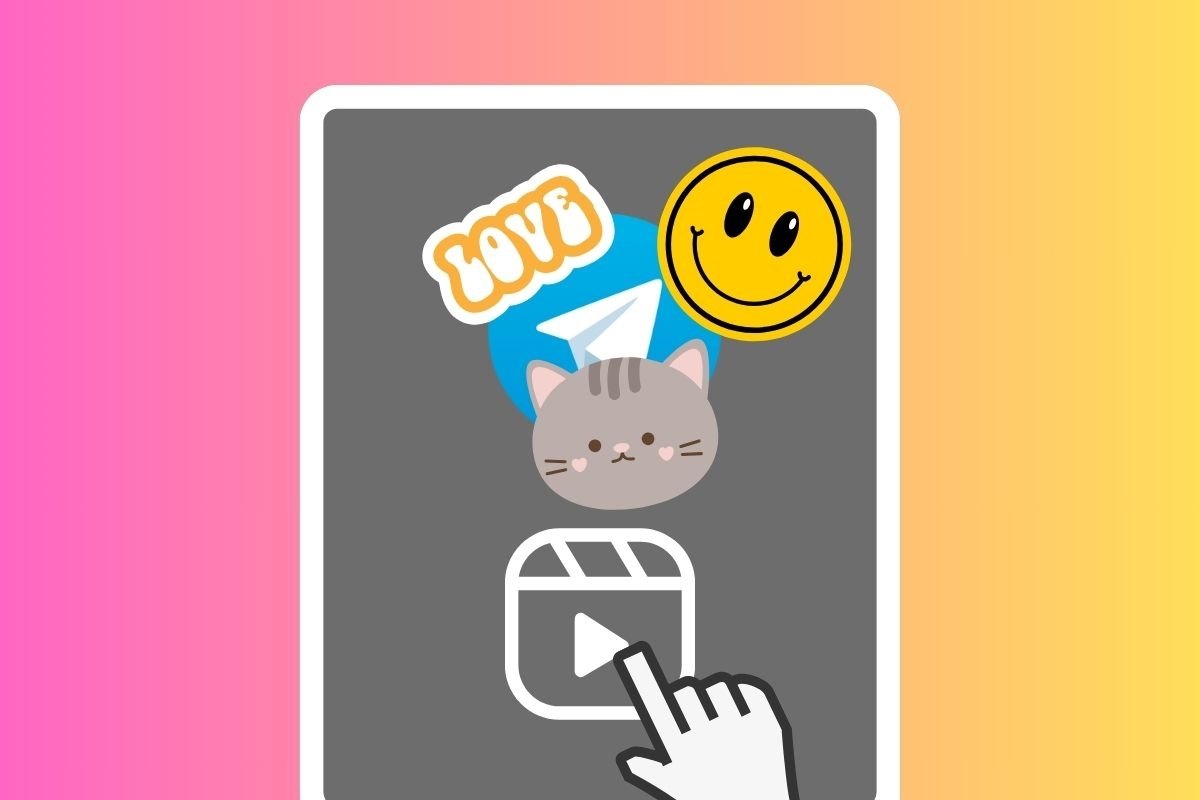Willst du Video-Sticker auf Telegram erstellen? Dann bist du hier an der richtigen Adresse. Hier sind die Schritte, die du befolgen musst, um deine eigenen animierten Sticker aus einem beliebigen Video heraus zu erstellen. Dazu nutzen wir die Möglichkeiten verschiedener Tools. Du kannst jedes von ihnen kostenlos herunterladen, indem du auf die unten stehenden Links klickst.
Was sind die Video-Sticker von Telegram und wie funktionieren sie?
Video-Sticker auf Telegram sind animierte grafische Elemente, mit denen du in deinen Gesprächen Emotionen auf unterhaltsamere Weise ausdrücken kannst. Im Gegensatz zu normalen Stickern mit statischen Bildern entsprechen Video-Sticker ganz kurzen Ausschnitten aus einem Video. Um sie zu verwenden, musst du, wie bei jedem anderen Sticker oder Emoji, einfach einen aus der Sammlung auswählen, ihn in deine Nachricht einfügen und das war's.
Ein weiteres wichtiges Detail der Video-Sticker ist, dass sie mit einem Emoji verknüpft sind. Anstatt also eines der verfügbaren Emoticons zu verschicken, ist es möglich, seine entsprechende animierte Version zu senden. Wenn du ein Emoji in das Textfeld eingibst, schlägt Telegram gleichwertige Video-Sticker vor, falls es welche in deiner Sammlung gibt.
Wie man animierte Video-Sticker für Telegram erstellt
Das Erstellen von Video-Stickern ist ein etwas komplexer Prozess. Um ihn zu bewerkstelligen, musst du mehrere Tools auf deinem Android-Gerät verwenden. Im Folgenden erklären wir dir, welche das sind.
Aber zuerst müssen wir dich daran erinnern, dass die Video-Sticker, die du entwerfen wirst, allgemein zugänglich seien werden. Jeder Telegram-Nutzer kann sie in seinem Benutzerkonto installieren und teilen. Deshalb solltest du es vermeiden, vertrauliche oder heikle Videos für deine Werke zu verwenden, vor allem wenn Drittpersonen darin vorkommen.
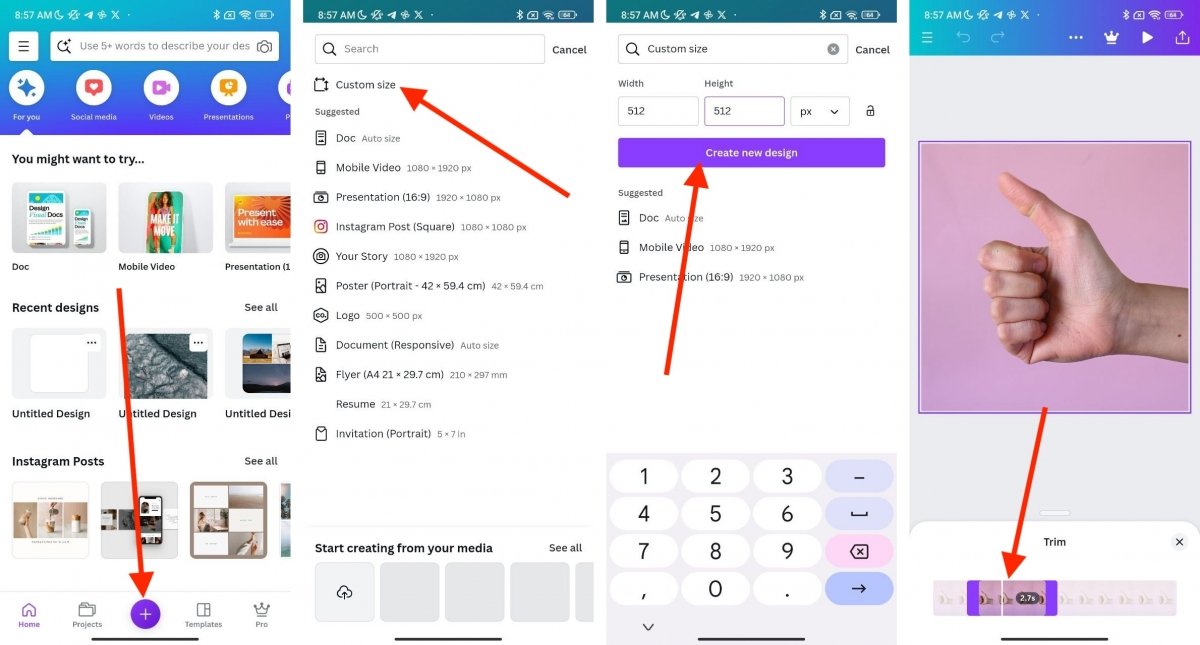 Canva kann das Format des Videoaufklebers anpassen und die wichtigsten Elemente hervorheben
Canva kann das Format des Videoaufklebers anpassen und die wichtigsten Elemente hervorheben
Nach dieser kurzen Anmerkung ist es an der Zeit, Canva zu installieren. Das ist die App, mit der du deine Videos an das Telegram-Video-Sticker-Format anpassen kannst. Dazu musst du nur diese Schritte befolgen:
- Öffne ein neues Konto oder melde dich an.
- Tippe auf den Button Plus (+), um ein neues Projekt zu erstellen.
- Klicke auf Benutzerdefinierte Größe.
- Bitte Canva, die Leinwand auf 512x512 Pixel zu vergrößern. Das ist die maximale Größe, die von Telegram-Videostickern unterstützt wird.
- Sobald du das neue Projekt vor dir hast, klickst du auf den Button Plus (+), tippst auf Galerie und wählst das Video aus, das du verwenden möchtest.
- Sobald das Video hinzugefügt wurde, passe seine Abmessungen an die Leinwand an. Achte darauf, dass die wichtigsten Elemente richtig angezeigt werden.
- Dann klickst du auf das Video und tippst in den unteren Einstellungen auf das Scherensymbol.
- Schneide das Video so zu, dass es nicht länger als 2,7 Sekunden ist. Obwohl die Grenze für Video-Sticker bei 3 Sekunden liegt, stellst du damit sicher, dass du die Datei verwenden kannst und dass sie diesen Wert nicht überschreitet, auch nicht um ein paar Zehntelsekunden.
- Tippe schließlich auf die Schaltfläche Exportieren und klicke auf Herunterladen. Verwende die Standardeinstellungen, um ein Video im MP4-Format zu erhalten.
Falls Canva dich auffordert, das Video zu teilen, brich den Vorgang ab. Es wird eine Kopie im Ordner Movies/Canva gespeichert sein. Telegram erlaubt es nicht, MP4-Videos in Videosticker zu konvertieren.
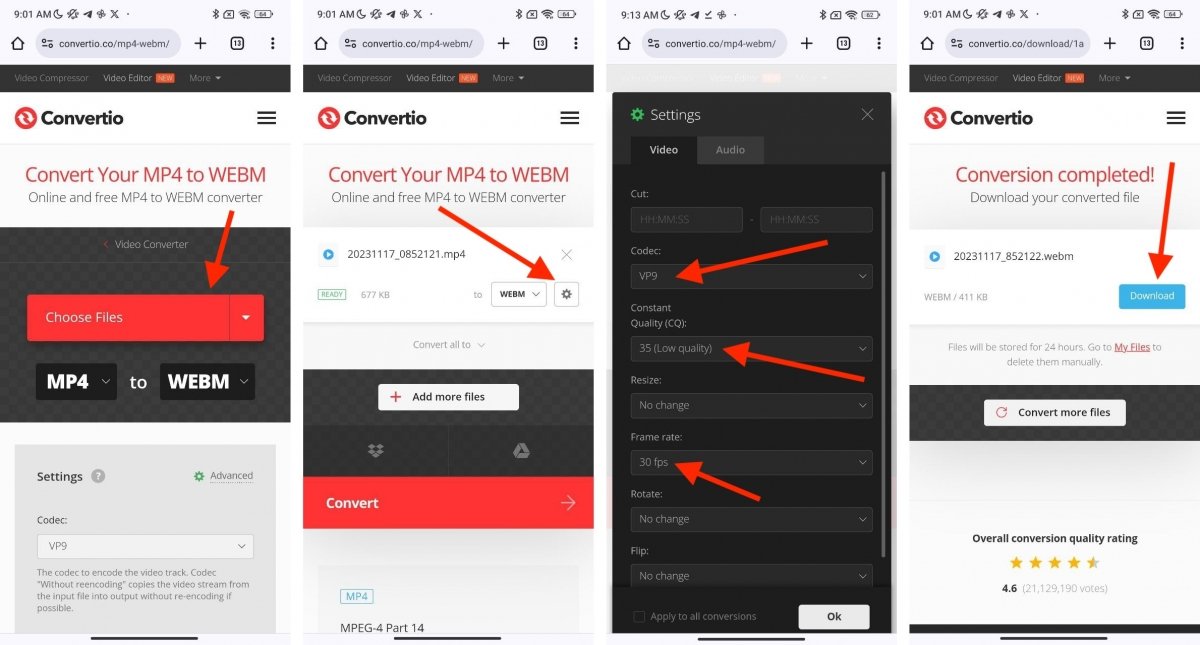 Diese Website hilft dir, dein Video zu konvertieren und das maximale Dateigewicht zu reduzieren
Diese Website hilft dir, dein Video zu konvertieren und das maximale Dateigewicht zu reduzieren
Das heißt, du musst sie in das WEBM-Format umwandeln. Wie?
- Öffne Convertio in deinem Browser.
- Lade das Video hoch, das du mit Canva erstellt hast, indem du auf Dateien auswählen tippst.
- Achte darauf, dass die Umwandlung vom MP4- ins WEBM-Format erfolgt.
- Öffne die Dateieinstellungen, indem du auf das Zahnradsymbol klickst.
- Wähle im Tab Video den Codec VP9, die niedrigste Qualität (35) und maximal 30 Bilder pro Sekunde.
- Tippe auf Konvertieren.
- Klicke auf Download, um das Video im WEBM-Format zu speichern.
Lass uns das Ganze noch einmal durchgehen. Bis jetzt hast du dein Video an die Kriterien von Telegram für Video-Sticker angepasst. Außerdem hast du dank des von uns empfohlenen Online-Konverters den MP4-Canva-Export in WEBM umgewandelt und sein Gewicht auf weniger als 256 KB reduziert. Was bleibt sonst noch zu tun?
 Sticker Packs auf Telegram werden von einem offiziellen Bot erstellt
Sticker Packs auf Telegram werden von einem offiziellen Bot erstellt
Es ist an der Zeit, das WEBM-Video in Video-Sticker umzuwandeln. Das muss direkt in der Telegram-App für Android geschehen. Hier sind die Schritte:
- Rufe die Suchfunktion der App auf und gib den Begriff Sticker ein.
- Wähle den offiziellen Telegram-Bot, um Sticker-Pakete zu erstellen.
- Klicke auf Start.
- Auf dem Bildschirm werden die verschiedenen Befehle angezeigt, die von diesem Bot unterstützt werden.
- Setze den Befehl /newvideo und sende ihn.
- Von nun an musst du den Anweisungen des Bots folgen. Wähle zunächst einen Namen für das Video-Stickerpaket.
- Wenn du dazu aufgefordert wirst, sende das Video im WEBM-Format. Mach das so, als würdest du es an jeden anderen Kontakt senden.
- Gib an, mit welchem Emoji der Videosticker verknüpft werden soll.
- An diesem Punkt erlaubt dir der Bot, den Prozess mit anderen qualifizierten WEBM-Videos zu wiederholen. Das liegt daran, dass du gerade ein komplettes Paket erstellst. Wenn du keine weiteren Elemente hinzufügen möchtest, gib den Befehl /publish ein.
- Du bist fast fertig. Gib ein Icon von maximal 100x100 px im WEBM-Format ein. Dieses wird verwendet, um das Video-Sticker-Pack zu identifizieren, aber du kannst diesen Schritt mit dem Befehl /skip überspringen.
- Zum Schluss gibst du einen kurzen Namen ohne Leerzeichen für das Video-Sticker-Pack ein. Dieser wird verwendet, um die eindeutige URL zu generieren, die es im Telegram Shop identifiziert.
Unter dieser Webadresse kannst du das Video-Sticker-Pack zu deinem Konto hinzufügen und in deinen Unterhaltungen verwenden.
Die besten Apps zum Erstellen von Video-Stickern für Telegram
Um deine Sticker auf Telegram hochzuladen, musst du die offizielle Methode verwenden, die im vorherigen Abschnitt beschrieben wurde. Um dir das Leben zu erleichtern, gibt es ein paar Apps, mit denen du deine Video-Sticker und statischen Sticker auf Telegram anpassen kannst. Hier sind drei Empfehlungen.
CapCut
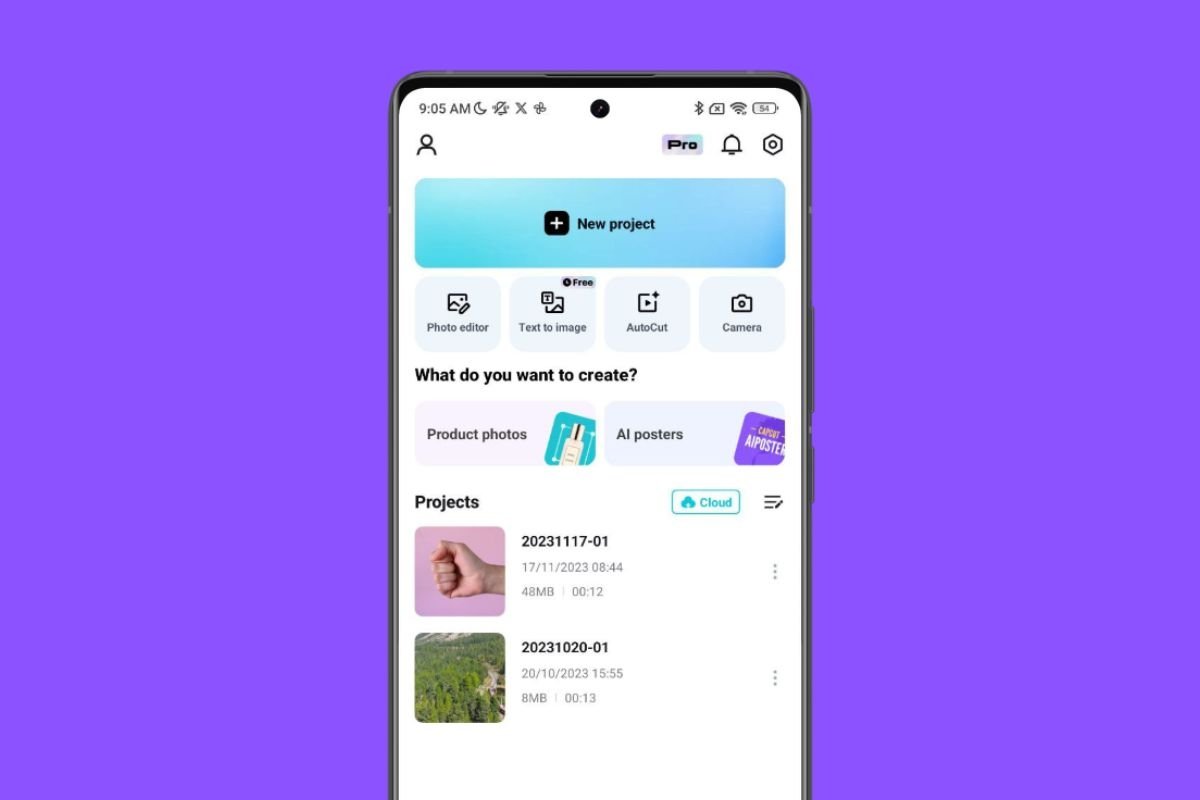 CapCut ist ein gutes Werkzeug, um deine Video-Sticker zu bearbeiten
CapCut ist ein gutes Werkzeug, um deine Video-Sticker zu bearbeiten
CapCut vereinfacht die Videoerstellung und -bearbeitung auf Android und bietet ein komplettes Set an kreativen Werkzeugen. Von der einfachen Bearbeitung bis hin zu fortgeschrittenen Effekten kannst du mit der App Videos und Fotos aus dem Speicher deines Geräts oder aus der eigenen Sammlung der App verwenden. Zu den Funktionen gehören Bearbeitung, Audio, Text, Sticker, Ebenen, Effekte, Filter, Formatierung, Hintergründe und Grundeinstellungen, die alle leicht zugänglich sind. Obwohl die App nicht explizit für die Erstellung von Video-Stickern konzipiert ist, sind ihre Hilfsmittel für diesen Zweck sehr nützlich.
Whatsticker
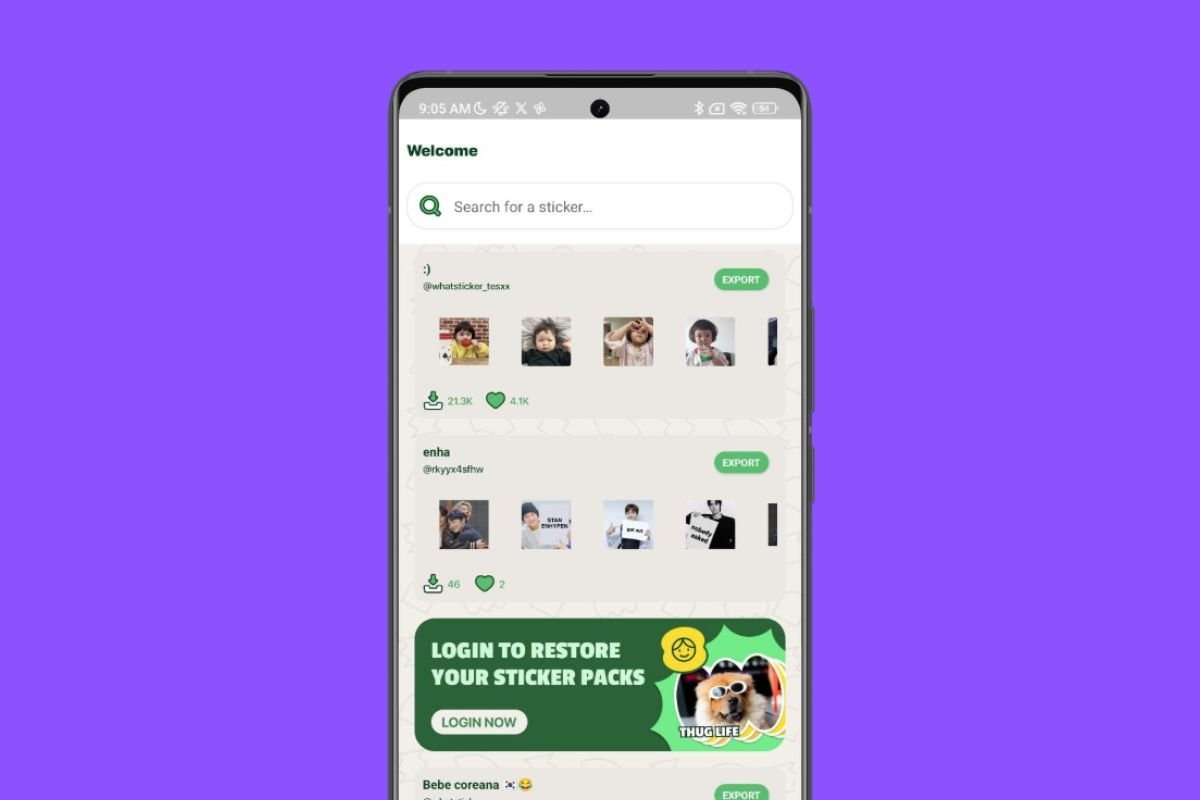 Diese App bietet dir nicht nur eine Reihe von Stickerpaketen, sondern auch einen Sticker-Editor
Diese App bietet dir nicht nur eine Reihe von Stickerpaketen, sondern auch einen Sticker-Editor
Whatsticker ist eine App, die sich auf statische und animierte Sticker spezialisiert hat und mit WhatsApp, Telegram und anderen Instant-Messaging-Plattformen kompatibel ist. Sie verfügt über einen kompletten Editor, mit dem die Nutzer/innen ihre eigenen Stickerpakete erstellen können. Eine der Stärken der App ist die Möglichkeit, eigene Werke zu teilen und öffentliche Sticker herunterzuladen. Die intuitive Benutzeroberfläche der App macht es einfach, sie zu benutzen. Zu den Funktionen gehören ein Startmenü mit den neuesten Kreationen, eine Suchfunktion für Beiträge, Stickerdesign und vieles mehr.
StickerGo
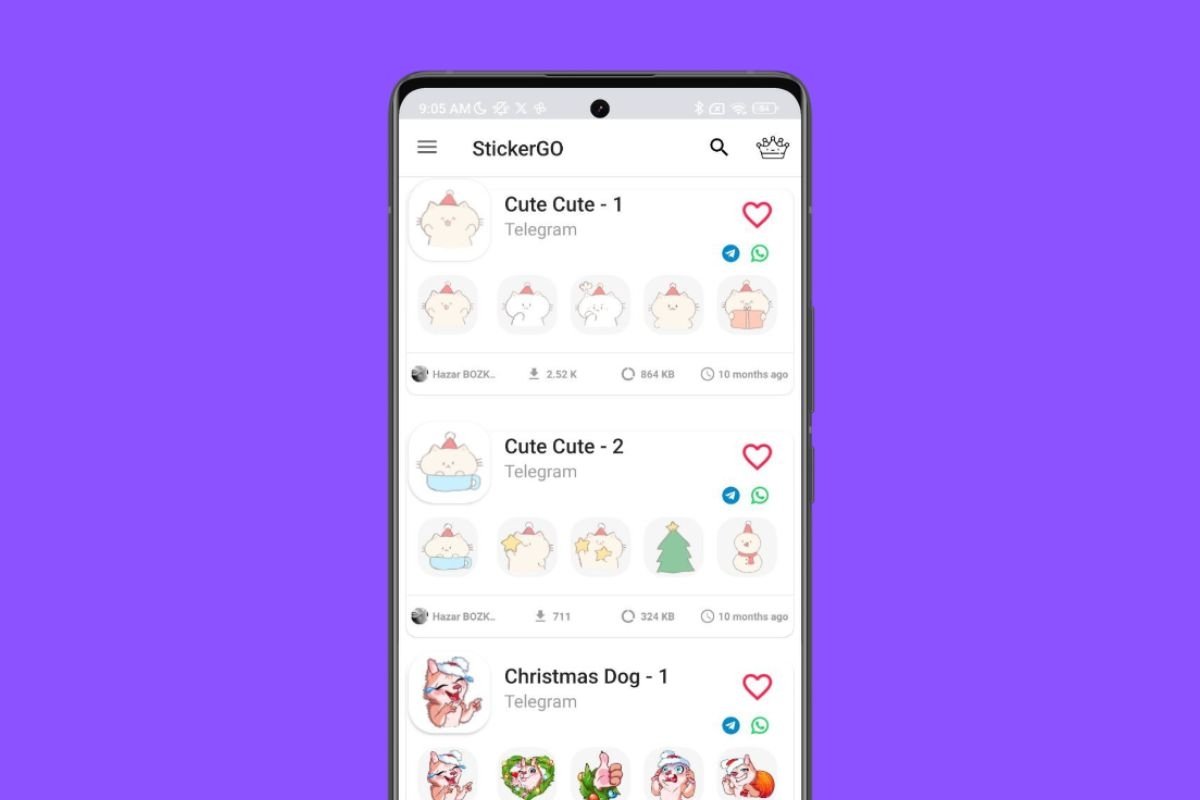 Mit dieser App kannst du Video-Sticker-Packs für deine Lieblings-Apps herunterladen
Mit dieser App kannst du Video-Sticker-Packs für deine Lieblings-Apps herunterladen
StickerGo bietet eine einfache Möglichkeit, Sticker-Packs herunterzuladen. Du musst nur das Paket, das dir am besten gefällt, öffnen und auf den grünen Button tippen, um es zu WhatsApp hinzuzufügen. Oder auf den blauen Button, um es auf Telegram zu verwenden. Du kannst ein Paket auch als Favorit markieren, indem du auf den Herz-Button drückst und es zu deiner persönlichen Sammlung in der App hinzufügst. Mit dieser App kannst du zwar keine Video-Sticker erstellen, aber du kannst viele bereits gestaltete Sticker zu deinem Telegram-Konto hinzufügen.
Wie du Video-Sticker zu Telegram hinzufügst und sie an deine Kontakte sendest
Sobald du mit der Erstellung deines Video-Sticker-Packs fertig bist, kannst du es ganz einfach zu deinem Konto hinzufügen. Tippe einfach auf die URL, die Telegram für dein Paket erstellt hat. Daraufhin erscheint ein Dialogfenster mit allen Elementen des Pakets und einer Schaltfläche, auf der Sticker hinzufügen steht. Tippe darauf, um fortzufahren.
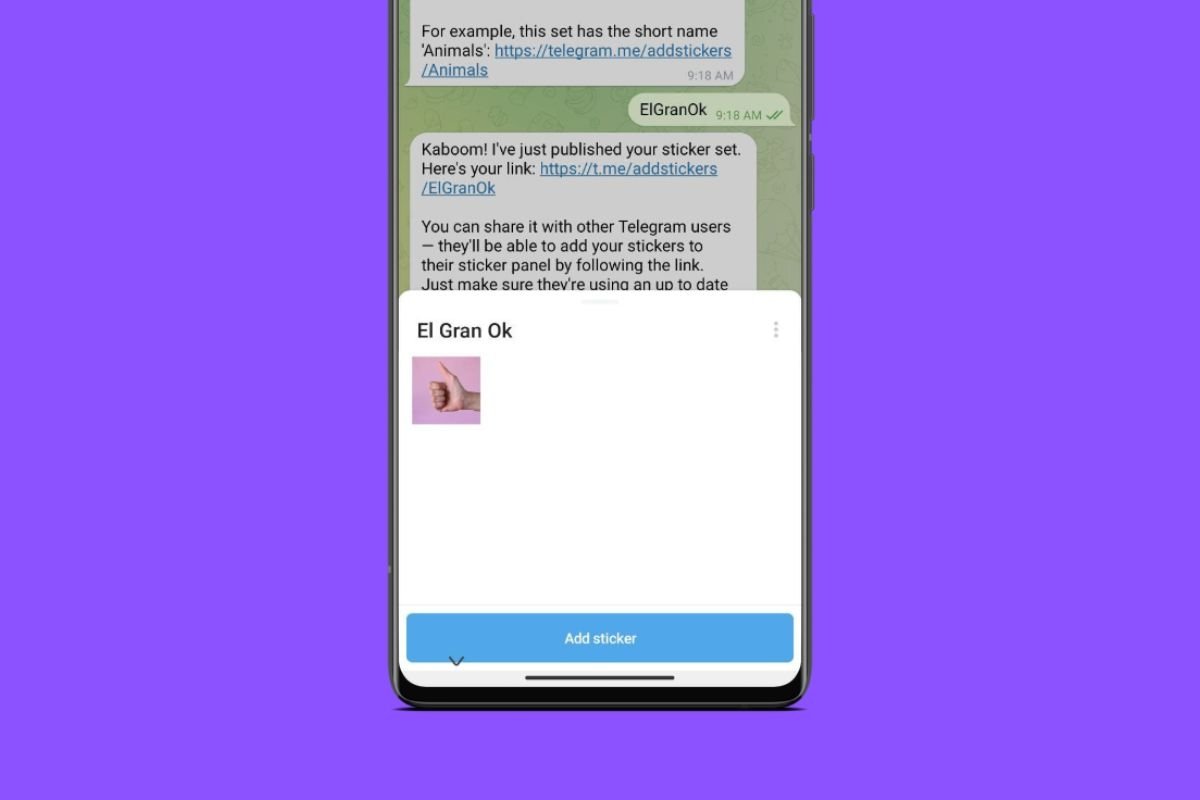 Du kannst das Video-Stickerpaket, das du erstellt hast, zu deinem Konto hinzufügen
Du kannst das Video-Stickerpaket, das du erstellt hast, zu deinem Konto hinzufügen
Dann klickst du in einem Einzel- oder Gruppenchat auf das Stickersymbol im Textfeld. Im unteren Bereich klickst du auf den Abschnitt Sticker und wählst den Video-Sticker aus, den du gerade erstellt hast.
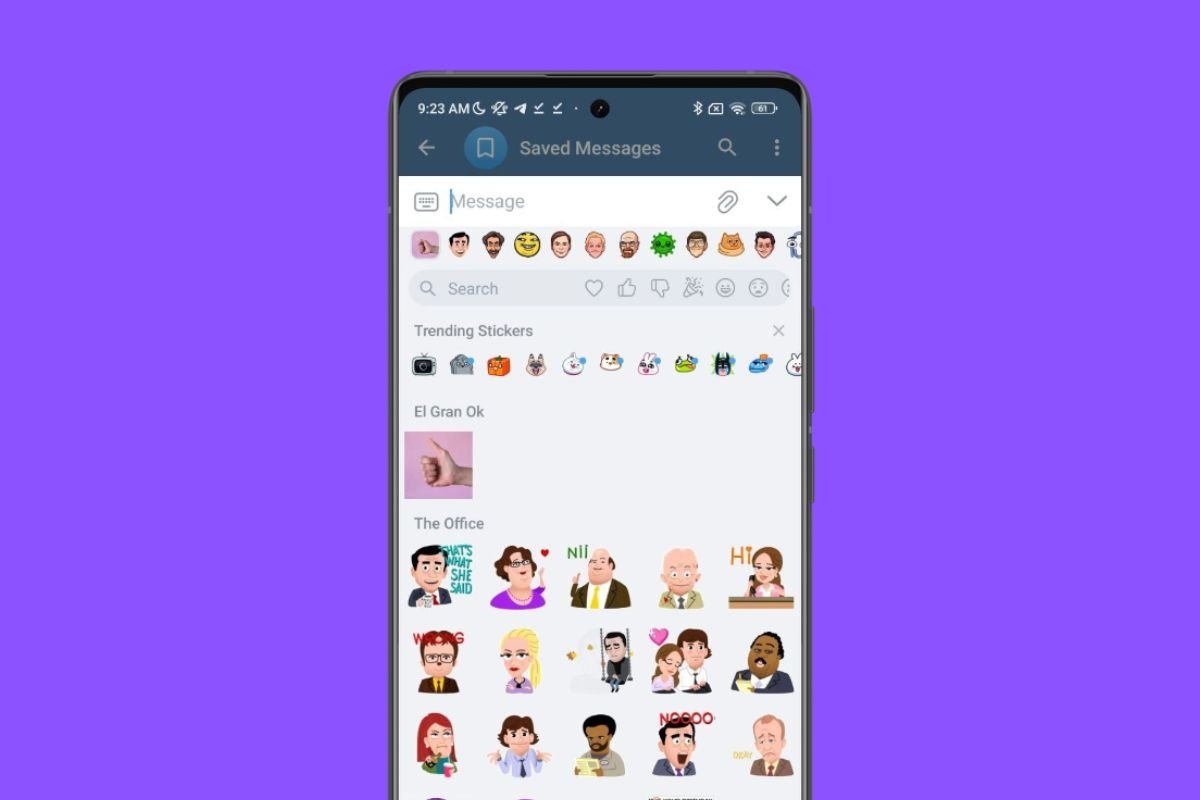 Video-Sticker werden auf die gleiche Weise versendet wie andere Elemente, z. B. GIFs oder Emojis
Video-Sticker werden auf die gleiche Weise versendet wie andere Elemente, z. B. GIFs oder Emojis
Denke daran, dass andere Nutzer, wenn sie den Video-Sticker erhalten, ihn in ihren jeweiligen Konten speichern und in ihren eigenen Chats verwenden können.